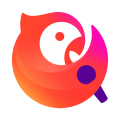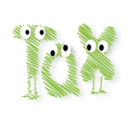电脑怎么截图,在日常使用电脑的过程中,我们经常需要截取屏幕上的某一部分内容,以便进行保存、分享或编辑。截图是一项非常常用且实用的功能,本文将详细介绍如何在不同操作系统下进行截图。
电脑怎么截图
Windows系统截图方法
对于使用Windows操作系统的用户来说,截图非常简单方便。下面将介绍几种常见的Windows截图方法。
1. 使用快捷键截全屏
电脑怎么截图(电脑截图方法大全)
按下“Print Screen”键(有时缩写为“PrtSc”或“PrtScn”)即可将当前屏幕截图保存到剪贴板中。而按下“Alt + Print Screen”组合键则可以截取当前活动窗口的截图。你可以按下组合键,然后在绘图软件等其他程序中粘贴截图并进行编辑。
2. 使用Snipping Tool工具
Windows系统自带了一个截图工具——Snipping Tool。你可以在开始菜单中搜索“Snipping Tool”并打开这个程序。它提供了多种截图选项,包括自由截图、矩形截图、窗口截图等。你可以根据需要选择合适的选项进行截图并保存到指定位置。
3. 使用快捷键截取特定区域
按下“Windows键 + Shift键 + S”组合键,屏幕会变暗并出现一个截图工具栏。你可以使用鼠标来选择需要截取的区域,然后截图会自动保存到剪贴板。这种方式比较灵活,适合需要截取特定区域的情况。
Mac系统截图方法
如果你是Mac用户,下面是几种在Mac系统上进行截图的方法。
1. 使用快捷键截全屏或当前窗口
按下“Command + Shift + 3”组合键可以截取整个屏幕并保存到桌面。而按下“Command + Shift + 4”组合键,鼠标会变成一个十字架,你可以使用鼠标来选择需要截取的区域,然后截图会保存到桌面。如果想要截取当前窗口,可以按下“Command + Shift + 4 + 空格键”,鼠标会变成一个相机的图标,你只需要点击需要截取的窗口即可。
2. 使用Grab工具
Mac系统还自带了一个截图工具——Grab。你可以在“应用程序”文件夹中找到并打开这个程序。它提供了多种截图选项,包括截取整个屏幕、任意形状截图、定时截图等。你可以根据需要选择合适的选项进行截图并保存到指定位置。
Linux系统截图方法
对于使用Linux系统的用户,也有多种方法可以进行截图。
1. 使用快捷键截全屏或当前窗口
大部分Linux发行版使用“PrtSc”键来截取整个屏幕。而按下“Alt + PrtSc”组合键则可以截取当前窗口。截图会保存到指定位置或剪贴板上,具体取决于系统设置。
2. 使用系统自带的截图工具
许多Linux发行版都自带了截图工具,可以在“应用程序”菜单或系统设置中找到。这些工具通常提供了各种截图选项,包括全屏截图、窗口截图、选定区域截图等。你可以按照工具提示进行操作,并将截图保存到指定位置。
总结
电脑怎么截图,无论你使用的是Windows、Mac还是Linux系统,都有多种方法可以方便地进行截图。你可以根据自己的需求选择合适的截图方式,并掌握对应的操作方法。希望本文的介绍可以帮助到你,让你在使用电脑时更加便捷。